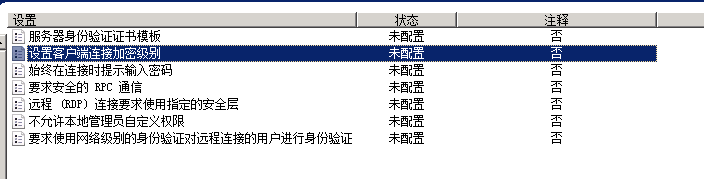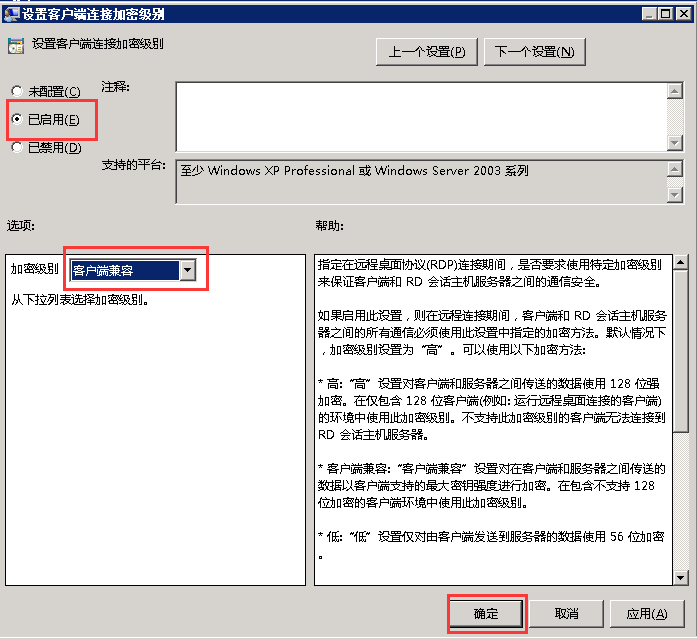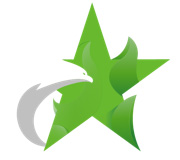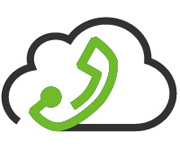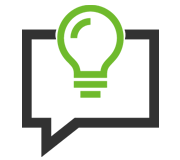2、如何配置Windows系统远程桌面服务(RDP)的安全层和加密级别
2020-02-12
【win2003/2008】
1.打开RDP-Tcp属性:
server2003系统运行tscc.msc,在终端服务器配置处右键打开RDP-Tcp属性
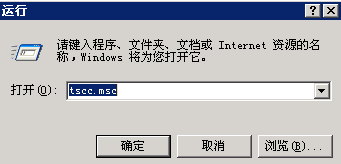
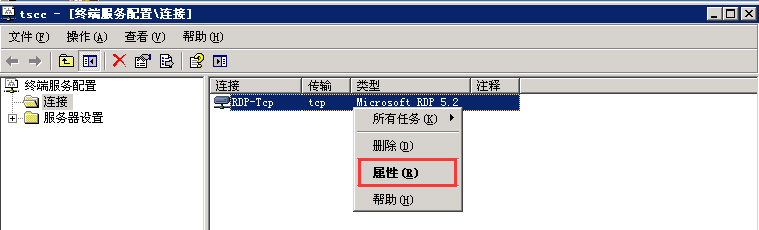
server2008系统运行tsconfig.msc,在远程桌面会话主机设置处右键打开RDP-Tcp属性
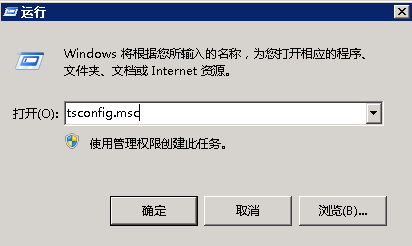
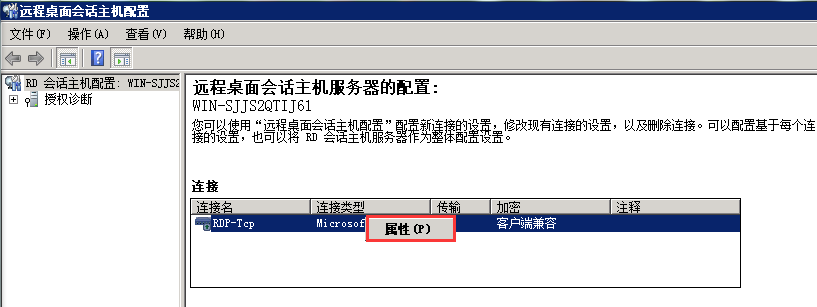
2.RDP-Tcp属性的常规界面:
安全层配置为“协商”,建议不配置“RDP安全层”,不支持“SSL(TLS1.0)”
加密级别配置为“客户端兼容”,建议不配置“低”或“高”,不支持“符合FIPS标准”
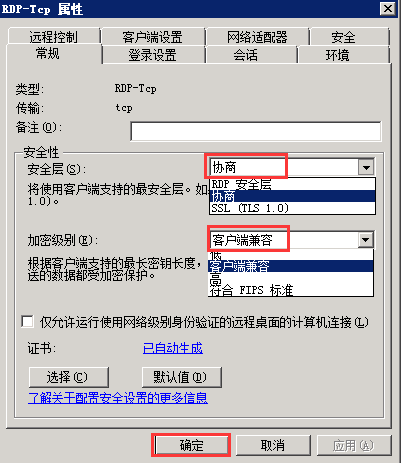
【win10企业版/server2012】
目前发现win10/server2012企业版缺省的安全层级别较高,堡垒机无法代理,需要通过修改组策略实现:
1.服务器运行gpedit.msc,打开本地组策略,进入列表目录【计算机配置】-【管理模板】-【windows组件】-【远程桌面服务】-【远程桌面会话主机】-【安全】
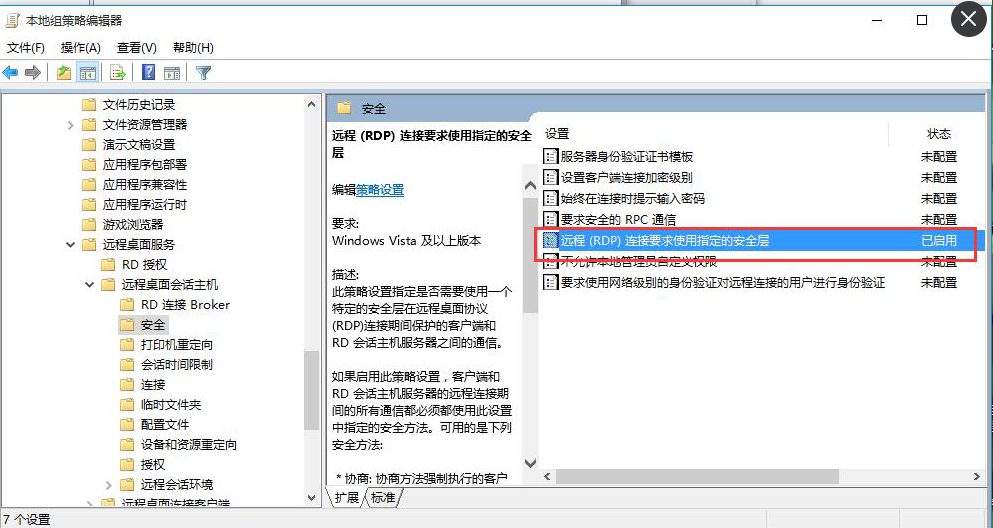
2.双击“远程(RDP)连接要求使用指定的安全层”选项,配置为已启动,安全层配置为“协商”,确定保存后直接生效
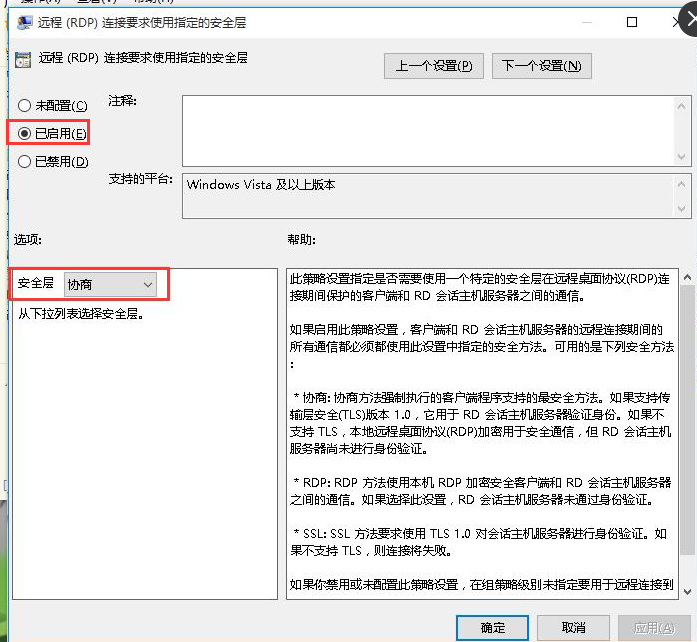
3.再双击“设置客户端连接加密级别”选项,配置为已启动,加密级别配置为“客户端兼容”,确定保存后直接生效